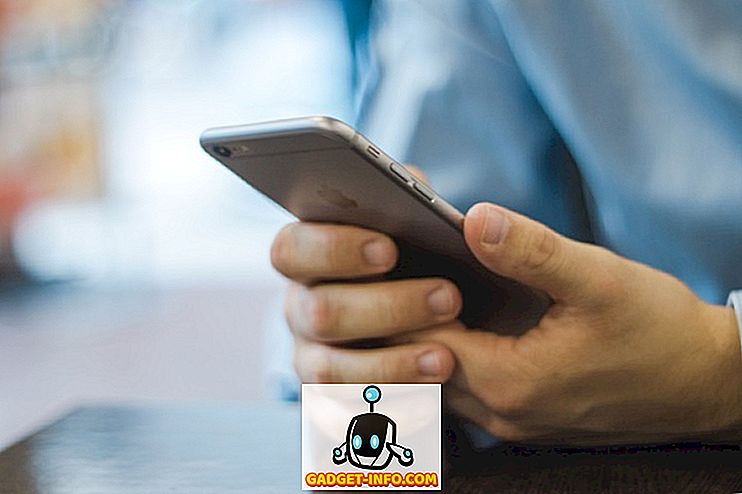Personālo datoru nevar patiešām saukt par personisku, ja kādam citam ir piekļuve tam bez jūsu atļaujas. Pieņemsim, ka jūs strādājat pie sava klēpjdatora savā birojā, un pēkšņi rodas situācija, kad jums ir jādodas uz AFK (prom no tastatūras), jūs, visticamāk, būsiet noraizējies par jūsu privātumu, it īpaši, ja esat aizmirsis izslēgt vai bloķēt savu dators. Tas ir pareizi, burtiski ikviens var piekļūt tai, nesalaužot sviedru. Šķiet, ka Microsoft ir risinājusi šo problēmu, izspiežot jaunu jauku funkciju, ko dēvē par dinamisko atslēgu, kas ļauj automātiski bloķēt datoru, kamēr esat prom ar Bluetooth ierīces palīdzību, tādējādi nodrošinot pilnīgu privātumu (veida).
Lai varētu iespējot dinamisko bloķēšanu sistēmā Windows 10, Bluetooth ierīcei ir jāveido pārī ar datoru.
Bluetooth ierīces savienošana pārī ar dinamisko atslēgu
Lai gan dinamiskās bloķēšanas funkcijai varat izmantot jebkuru ierīci, kas spēj darboties ar Bluetooth, ir ļoti ieteicams izmantot viedtālruni, jo īpaši tādēļ, ka šī funkcija darbojas. Mēs parasti pārvadājam viedtālruņus kabatā, tāpēc, kad mēs ejam prom no datora, Dynamic Lock automātiski bloķēs jūsu datoru. To pašu nevar teikt arī par citām Bluetooth ierīcēm, jo mēs to nesagatavojam visur. Vienkārši izpildiet tālāk norādītās darbības, lai savienotu Bluetooth ierīci ar datoru:
- Dodieties uz izvēlni Sākt un noklikšķiniet uz pārnesumu ikonas, lai jūs varētu nokļūt iestatījumos .

- Tagad noklikšķiniet uz sadaļas Iestatījumi lapā Iestatījumi.

- Kad tas būs izdarīts, jūs nonāksiet tieši sadaļā “Bluetooth un citas ierīces” . Lai savienotu jaunu Bluetooth ierīci ar datoru, noklikšķiniet uz “ Pievienot Bluetooth vai citu ierīci” . Tagad savā viedtālrunī vai citā ierīcē ieslēdziet Bluetooth un pārliecinieties, vai tas ir atrodams. Kad ierīce būs redzama jūsu datorā, noklikšķiniet uz pāra, lai izveidotu savienojumu.

Piezīme . Ja datoram nav Bluetooth, jūs esat neveiksmīgi. Tomēr, ja jūs patiešām vēlaties izmantot funkciju, varat izmantot Bluetooth dongle.
Tagad, kad esat veiksmīgi savienojis savu Bluetooth ierīci ar datoru, ieslēdziet un iespējojiet dinamisko bloķēšanu sistēmā Windows 10.
Dinamiskās bloķēšanas iespējošana sistēmā Windows 10
Piezīme : Dynamic Lock ir funkcija, kas tika ieviesta Windows 10 Creators atjauninājumā, tāpēc jums ir jābūt instalētam. Es izmantoju dinamisko bloķēšanu operētājsistēmā Windows 10 Build 1703 Insider Preview.
Dinamiskās bloķēšanas aktivizēšana tikko aizņem dažas sekundes. Lai izvairītos no neskaidrībām, vienkārši izpildiet tālāk norādītās darbības.
- Dodieties uz izvēlni Sākt un noklikšķiniet uz pārnesumu ikonas, lai jūs varētu doties uz " Iestatījumi" vēlreiz.

- Tagad dodieties uz sadaļu Iestatījumi sadaļā Iestatījumi.

- Kad tas ir izdarīts, noklikšķiniet uz “ Pierakstīšanās opcijas” un ritiniet uz leju, līdz redzat dinamisko atslēgu. Tagad atzīmējiet izvēles rūtiņu blakus “Atļaut Windows noteikt, kad esat prom, un automātiski bloķējiet ierīci” .

Nu, tas ir diezgan daudz, un jūs esat pabeidzis visu procesu. Dynamic Lock darbojas, izmantojot Bluetooth savienojumu starp ierīci un datoru. Kamēr jūs atrodaties sava datora Bluetooth diapazonā, nekas netiks novērots, jo dators paliks atbloķēts un pilnībā funkcionāls. Tomēr, kad pārvietosies no Bluetooth savienojuma diapazona, sistēma Windows gaidīs 30 sekundes, lai mēģinātu atkārtoti izveidot savienojumu, un pēc tam automātiski bloķēs jūsu sistēmu.
Diemžēl Dynamic Lock nav atslēgšanas līdzekļa, tāpēc jums būs jāizmanto Windows Hello vai ievadiet savu PIN / paroli, ja vēlaties atkal pieteikties datorā.
SKAT. ARĪ: Windows 10 Fall Creators Update: visas jaunās funkcijas un izmaiņas
Izmantojiet dinamisko atslēgu, lai automātiski bloķētu Windows 10 datoru
Dynamic Lock noteikti ir lielisks papildinājums Windows, un tas ir kaut kas, ko jūs noteikti novērtēsiet. Viens no neapmierinošajiem aspektiem ir tas, ka nav dinamiska atbloķēšanas, lai dators automātiski atbloķētu, kad Bluetooth ierīce ir atpakaļ diapazonā un savienota ar datoru. Tāpēc mēs patiešām ceram, ka Microsoft nākotnes atjauninājumos padarīs automātisko atbloķēšanu par realitāti.
Tātad, ko jūs domājat par šo jaudīgo jauno funkciju programmā Windows 10 Creators Update? Vai jūs to izmantosiet, lai automātiski bloķētu datoru? Informējiet mūs, šaujot savus viedokļus tālāk sniegtajā komentāru sadaļā.